- ホーム
- ウェルスナビ(WealthNavi)とは?
- ウェルスナビの口座開設ガイド
ウェルスナビの口座開設ガイド
ウェルスナビで取引をはじめる前には、いくつかのステップがあります。大まかな流れは『口座開設→入金→買い注文』となっていますが、このページでは第一ステップとして口座開設の手順を見ていきます。
実際の画面を使って解説しているので、このページを見ながら口座開設していただければ、つまずくことなく進められます。ウェルスナビの口座開設はとてもかんたんで、3分もあれば完了してしまいます!それでは、さっそく口座開設の方法を見ていきましょう。
-
はじめに、ウェルスナビの公式サイトを開いてください。
下の画像のような画面が出てくるので『口座開設はこちら』をクリックしましょう。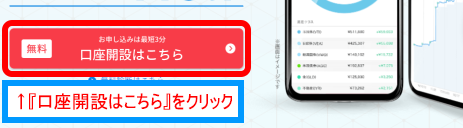
-
【メールアドレス】欄にご自分のメールアドレスを入力し、画面下の『次へ』をクリックします。
ここにメールアドレスを入れても、勧誘のメールが来ることはありませんので、安心して入力してください。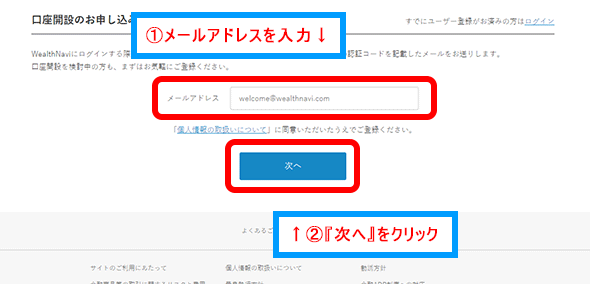
-
ユーザー登録画面が出てきます。
まず、先ほど入力したメールアドレスに『認証コード』が書かれたメールが届きますので、そこに書かれている数字4桁を入力してください。続いて、ご自分で決めた『パスワード』を入力します。このパスワードは、「8文字以上」、「大文字、小文字、数字をそれぞれ含む」という条件を満たしていないと登録できないので、注意してください。最後に、画面下にある『ユーザー登録する』をクリックしましょう。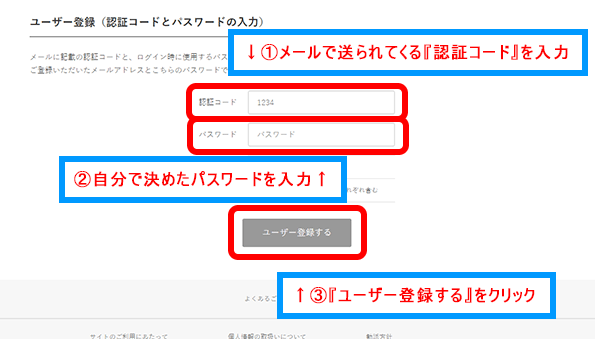
-
個人情報の入力画面が出てきます。
画面にしたがって、性別や職業、出金先の銀行口座など必要事項を入力してください。入力が終わりましたら、『本人名義(本人確認書類に記載されている名前と同じ)です』にチェックを入れ、画面下の『登録』をクリックします。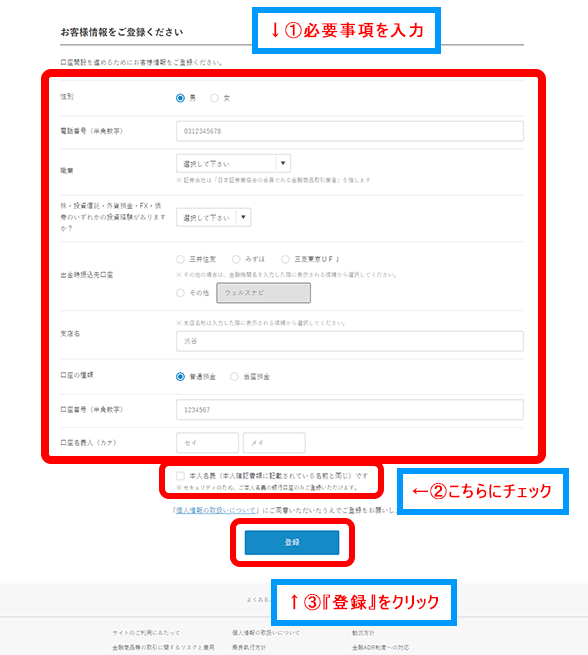
-
提出する本人確認書類の選択画面が出てきます。
『運転免許証+個人番号通知カード』か『マイナンバーカード』のどちらかを選択してください。
(今回は『運転免許証+個人番号通知カード』を提出する場合を例に説明します。)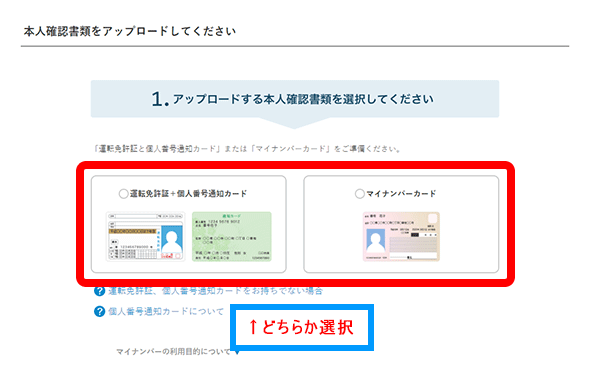
-
本人確認書類の提出画面です。
まずは、デジカメやスマートフォンなどで提出する本人確認書類を撮影し、パソコンに取り込んでおきましょう。そうしましたら、【運転免許証】の提出欄にある『ファイルを選択』をクリックし、運転免許証の表面を提出します。裏面に氏名や住所の変更が書かれている場合は、裏面も同じように提出します。続いて、個人番号通知カードも同じように提出してください。すべての画像がアップロードできたら、画面下の『次へ』をクリックしましょう。
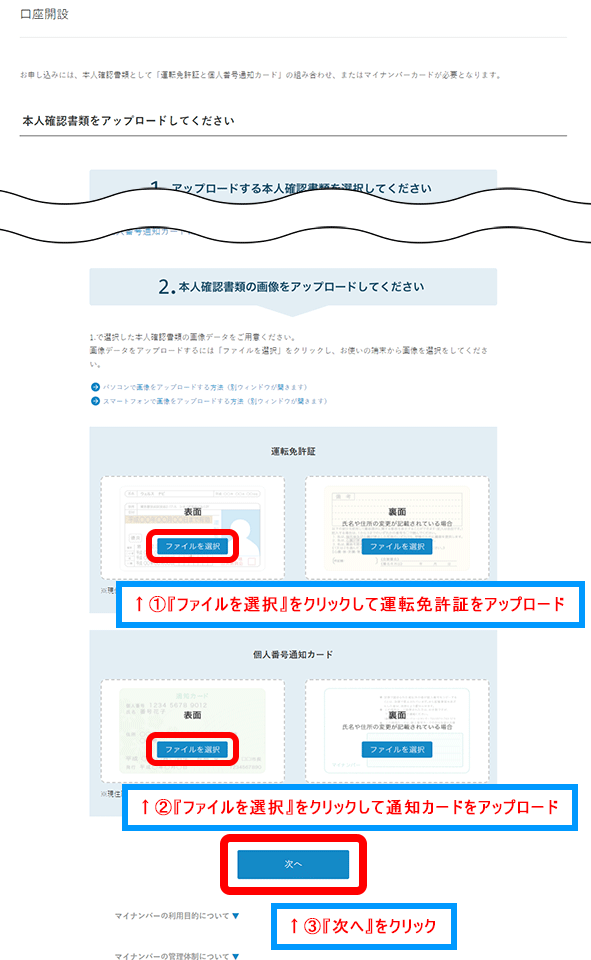
-
最後に、規約の確認画面が出てきます。『約款集』と『契約締結前交付書面集』に目を通し、それぞれチェックボックスにチェックしてください。そうしましたら、画面下の『私は、規約などを確認し~』と書かれているチェックボックスにもチェックを入れ、『申し込む』をクリックしましょう。
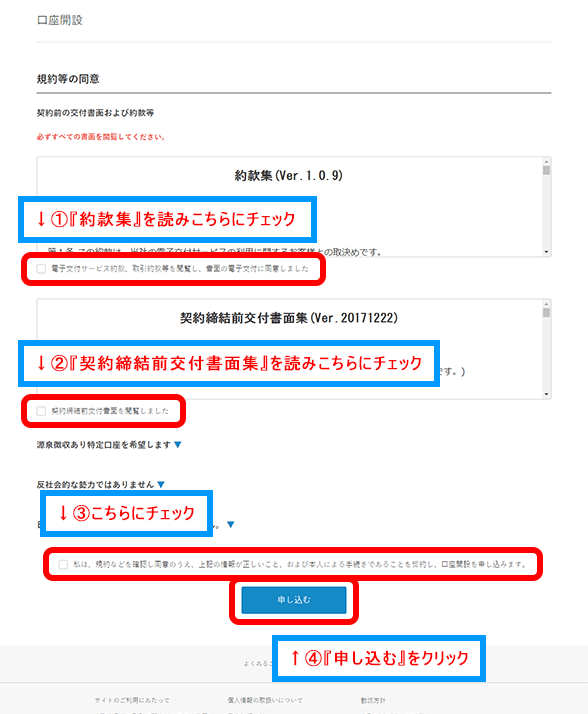
-
3日ほど経つと、下の写真のようなハガキが届きます。
このはがきを受け取ったら、口座開設完了です。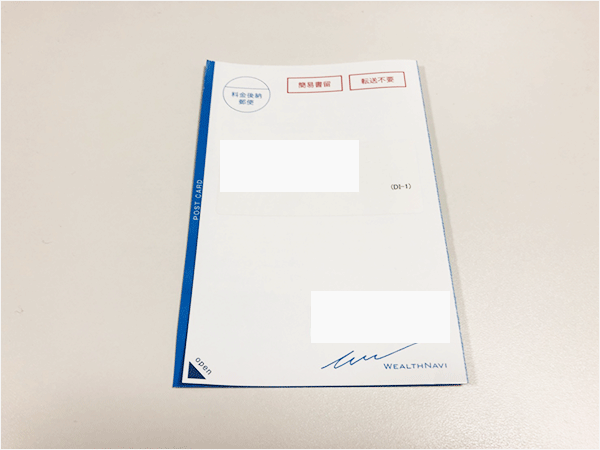
☆口座開設お疲れさまでした☆
以上で口座開設手続きはすべて完了です!次のページでは、ウェルスナビの口座にお金を入れる手順をみていきます。




